
| Online nápověda aplikace SpaceClaim |

|
Použijte nástroj ![]() Replace (Nahradit) ve skupině na liště Upravit na záložce Návrh
Replace (Nahradit) ve skupině na liště Upravit na záložce Návrh k nahrazení jedné plochy jinou. Můžete nahradit několik ploch jednou plochou, nahradit jednu plochu několika plochami nebo nahradit několik ploch několika jinými plochami.
k nahrazení jedné plochy jinou. Můžete nahradit několik ploch jednou plochou, nahradit jednu plochu několika plochami nebo nahradit několik ploch několika jinými plochami.
Nástroj Replace (Nahradit) vám umožňuje manuálně zjednodušit nebo zarovnat složité plochy a křivky do rovin, kuželů a válců. (Pokud chcete tento proces zautomatizovat, použijte nástroj Simplify (Zjednodušit) ve skupině Upravit na záložce Oprava, kterým automaticky vyhledáte problémové oblasti.
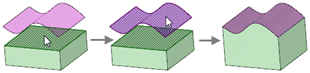
Klikněte na nástroj ![]() Replace (Nahradit) ve skupině na liště Upravit na záložce Návrh
Replace (Nahradit) ve skupině na liště Upravit na záložce Návrh .
.
Vyberte plochu, kterou chcete nahradit (tj. cíl).
Vyberte plochu, povrch nebo rovinu, kterou chcete použít k nahrazení cílové plochy (tj. zdroj).
Zdroje můžete vybrat v okně Návrh nebo ve stromové struktuře.
nebo ve stromové struktuře.
Klikněte na cílovou plochu a stiskněte klávesu Alt + klikněte na zdrojovou plochu, povrch nebo rovinu pomocí nástroje Select (Vybrat).
Klikněte na nástroj Replace (Nahradit) k nahrazení cílové plochy zdrojovou plochou.
Klikněte na nástroj Replace (Nahradit).
Klikněte na ikonu nástroje Target (Cíl ), která zůstane stisknutá, a poté klikněte na každou cílovou plochu.
), která zůstane stisknutá, a poté klikněte na každou cílovou plochu.
Můžete také použít metodu výběru několika ploch.
Vyberte zdrojovou plochu, povrch nebo rovinu.
Zdroj můžete vybrat v okně Návrh nebo ve stromové struktuře.
nebo ve stromové struktuře.
Klikněte na nástroj Replace (Nahradit).
Vyberte cílovou plochu.
Klikněte na ikonu nástroje Source (Zdroj), která zůstane stisknutá, a poté klikněte na každou zdrojovou plochu, povrch nebo rovinu.
Zdroje můžete vybrat v okně Návrh nebo ve stromové struktuře a také můžete použít metodu výběru několika ploch.
nebo ve stromové struktuře a také můžete použít metodu výběru několika ploch.
Klikněte na ikonu nástroje Complete (Dokončit) nebo stiskněte klávesu Enter, čímž dojde k nahrazení cíle.
Klikněte na nástroj Replace (Nahradit).
Klikněte na ikonu nástroje Target (Cíl ) a poté klikněte na každou cílovou plochu.
) a poté klikněte na každou cílovou plochu.
Můžete také použít metodu výběru několika ploch.
Klikněte dvakrát na ikonu nástroje Source (Zdroj), která zůstane stisknutá, a poté klikněte na každou zdrojovou plochu, povrch nebo rovinu.
Zdroje můžete vybrat v okně Návrh nebo ve stromové struktuře a také můžete použít metodu výběru několika ploch.
nebo ve stromové struktuře a také můžete použít metodu výběru několika ploch.
Klikněte na ikonu nástroje Complete (Dokončit) nebo stiskněte klávesu Enter, čímž dojde k nahrazení cílů.
Nahrazení cílové rozdělené plochy zdrojovou plochou
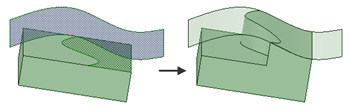
Nahrazení několika cílových ploch (výstupku) jednou zdrojovou plochou (povrchem)
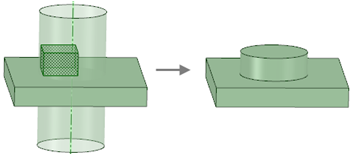
Nahrazení několika cílových ploch (v zapuštění) několika zdrojovými plochami (na povrchu)
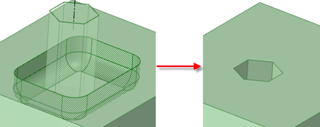

Klikněte na nástroj Replace (Nahradit).
Klikněte na ikonu nástroje Target (Cíl ), poté klikněte na každou plochu, kterou chcete zarovnat nebo zjednodušit.
), poté klikněte na každou plochu, kterou chcete zarovnat nebo zjednodušit.
Můžete také použít metodu výběru několika ploch.
Pokud jsou zvolené plochy kandidáty na zarovnání nebo zjednodušení, zvýrazní se červeně. Plochy lze zarovnat nebo zjednodušit nástrojem Replace (Nahradit), pokud jsou v rámci tolerance ±0,0001 m pro zarovnání nebo zjednodušení v programu SpaceClaim.
Klikněte na nástroj Replace (Nahradit).
Stiskněte klávesu Ctrl + klikněte na každou křivku, kterou chcete zjednodušit.
Pokud jsou zvolené křivky kandidáty na zarovnání nebo zjednodušení, zvýrazní se červeně.
Klikněte na ikonu nástroje Complete (Dokončit) nebo stiskněte klávesu Enter k zarovnání nebo zjednodušení zvýrazněných křivek.
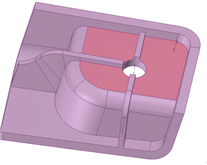
Téměř rovinné plochy zvýrazněné k zarovnání
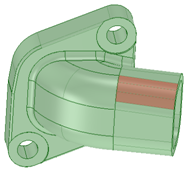
Plochy zvýrazněné ke zjednodušení
|
|
Vyberte cílové plochy pomocí ikony nástroje Target (Cíl |
|
|
Vyberte zdrojové plochy, povrchy nebo roviny pomocí ikony nástroje Source (Zdroj), která zůstane stisknutá. |
|
|
Klikněte na ikonu nástroje Complete (Dokončit) k nahrazení cílové plochy zdrojovou plochou nebo ke zjednodušení či zarovnání cílové plochy. |
© Copyright 2015 SpaceClaim Corporation. Všechna práva vyhrazena.